win10热点为什么一直显示正在断开连接 Win10移动热点连接时常显示断开的解决方法
更新时间:2024-06-28 09:41:39作者:yang
在使用Win10移动热点时,很多用户都会遇到热点一直显示正在断开连接的问题,这种情况不仅影响网络连接质量,也会影响用户的网络体验。为了解决这一问题,我们需要找出问题的根源,并采取相应的措施来解决。接下来我们将介绍一些解决方法,帮助用户解决Win10移动热点一直显示断开连接的困扰。
具体方法:
1.方法一:开关飞行模式
点击任务栏最右边的通知中心按钮,点击【飞行模式】选项打开后系统自动断网。然后再点击一下,重新联网,此时再启动【移动热点】就行了
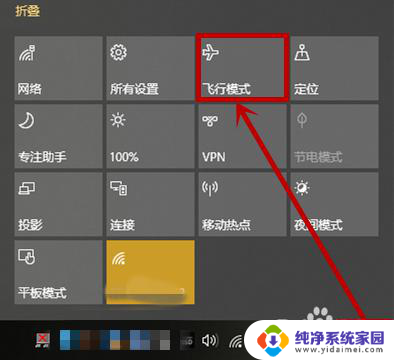
2.方法二:网络重启
1.点击任务栏左边的小娜图标,在搜索框输入“命令提示符”
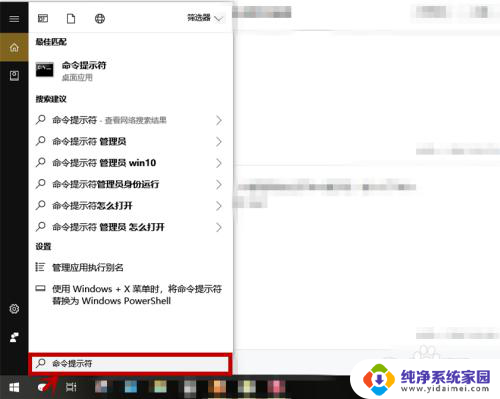
3.2.右击搜索到的【命令提示符】,在弹出菜单选择【以管理员身份运行】选项

4.3.在弹出的【管理员:命令提示符】界面输入“netsh winsock reset”,出现重置成功提示后,重新启动电脑就行了
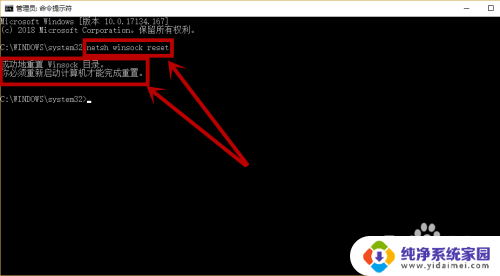
5.方法三:卸载掉其它第三方移动热点软件
之前我们下载并安装的第三方移动热点软件要及时删除,避免软件冲突给我们的使用造成不便
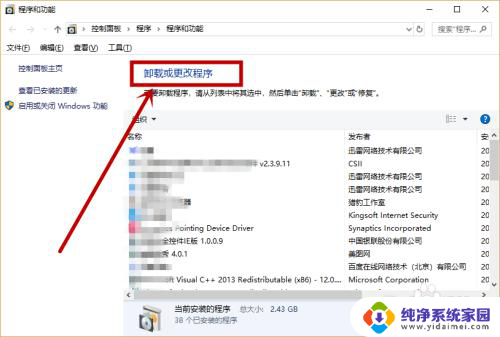
6.方法四:更新电脑系统
win10的版本bug还是比较多的,通过系统更新可以很好的帮助我们解决此类问题。具体方法就是进入设置>>更新和安全,进行系统的更新
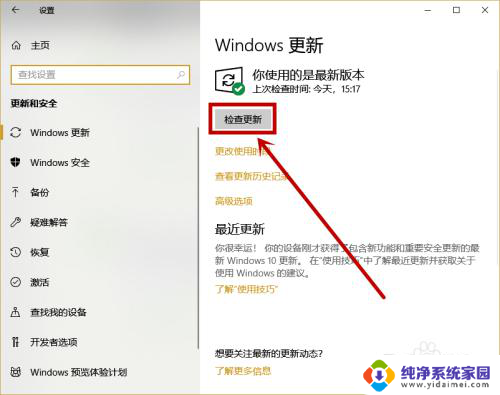
以上就是关于win10热点为什么一直显示正在断开连接的全部内容,如果有出现相同情况的用户,可以按照小编的方法来解决。
win10热点为什么一直显示正在断开连接 Win10移动热点连接时常显示断开的解决方法相关教程
- win10移动热点一直显示正在断开连接 win10移动热点显示正在断开连接怎么解决
- 为什么电脑连手机热点老是自动断开 win10移动热点频繁断开连接解决方法
- 为什么电脑连上手机热点后一会儿就断了 win10电脑连接手机热点总是断开怎么解决
- win10我们无法开启移动热点 win10无法开启移动热点解决方法
- 笔记本连热点总是自动断开 如何解决win10移动热点自动关闭的问题
- win10移动热点开不了 如何解决Win10无法设置移动热点的问题
- 台式 win10移动热点打不开 win10移动热点打不开怎么解决
- 为什么连接wifi总是断开 win10电脑无线wifi经常断网如何解决
- win10无法打开移动热点 win10无法识别移动热点
- win10无法打开热点 Win10开不了移动热点怎么处理
- 怎么查询电脑的dns地址 Win10如何查看本机的DNS地址
- 电脑怎么更改文件存储位置 win10默认文件存储位置如何更改
- win10恢复保留个人文件是什么文件 Win10重置此电脑会删除其他盘的数据吗
- win10怎么设置两个用户 Win10 如何添加多个本地账户
- 显示器尺寸在哪里看 win10显示器尺寸查看方法
- 打开卸载的软件 如何打开win10程序和功能窗口